Se aplica A: Fireboxes administrados en la nube
Cuando los usuarios se conectan a su Firebox con un navegador web, generalmente ven una advertencia de seguridad. Esta advertencia ocurre porque el certificado predeterminado no es confiable o porque el certificado no tiene la misma dirección IP o nombre de dominio utilizado por el Firebox para la autenticación. Puede utilizar un certificado autofirmado o de terceros que tenga la misma dirección IP o nombre de dominio para la autenticación del usuario. Debe importar ese certificado en cada dispositivo o navegador cliente para evitar las advertencias de seguridad.
Si utiliza un certificado de terceros para la autenticación, es importante realizar un seguimiento de cuándo vencen los certificados. Esto ayuda a evitar interrupciones en servicios críticos como VPN.
Para obtener más información sobre cómo importar e instalar un certificado del Servidor Web de terceros, consulte Importar e Instalar un Certificado de Servidor Web de Terceros.
Para configurar el certificado del servidor web para la autenticación del Firebox:
- Seleccione Configurar > Dispositivos.
- Seleccione un Firebox administrado en la nube.
Aparecen el estado y los ajustes del Firebox seleccionado. - Seleccione Configuración del Dispositivo.
Se abre la página Configuración del Dispositivo. - En el mosaico Certificados, haga clic en Certificados del Dispositivo.
Se abre la página Certificados del Dispositivo. - Seleccione la pestaña Certificado del Servidor Web.
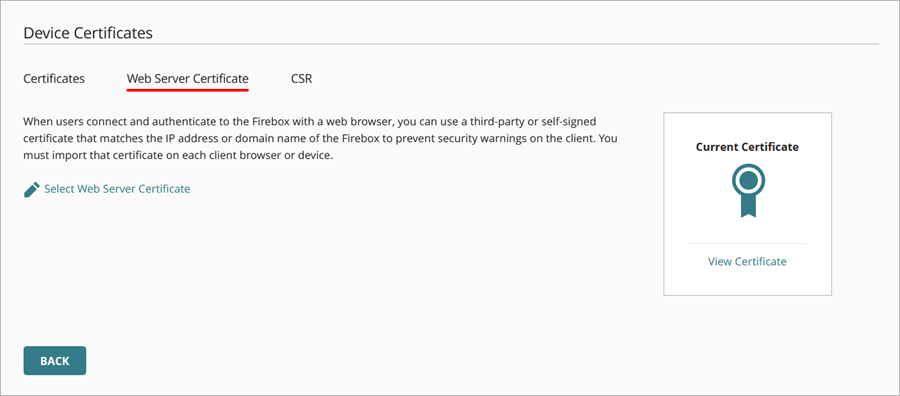
- Haga clic en Seleccionar el Certificado del Servidor Web.
Se abre el cuadro de diálogo Seleccionar el Certificado del Servidor Web. - Seleccione el certificado predeterminado firmado por el Firebox o un certificado de terceros que importó a WatchGuard Cloud.
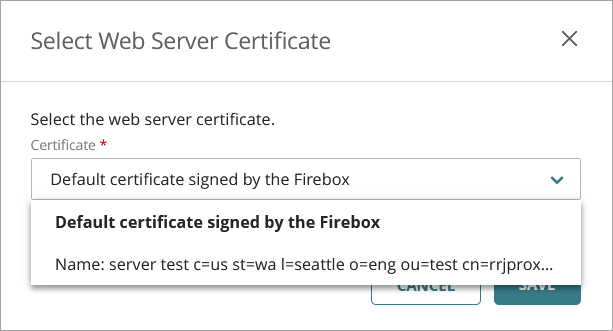
- Haga clic en Guardar.